由 Chester更新於 August 21, 2024
您可以在筆記型電腦上下YouTube電影嗎?遺憾的是,YouTube App下載功能只限於iOS/Android移動裝置,YouTube App筆記型電腦上沒有提供下載功能,要將YouTube電影/電視節目下載到筆記本電腦 離線觀看,文本推薦你使用 iMovieTool YouTube影片下載器,可以將 YouTube電影和電視節目下載並永久儲存到你的筆記本電腦,讓你享受在屏幕更大的電腦或電視上離線流暢觀看1080p的YouTube電影/電視節目。
YouTube是全球最大的視頻搜尋與分享平台,涵蓋了從電影、電視劇、娛樂節目、紀錄片、教育視頻、新聞、音樂視頻(MV)等各類領域的影片。YouTube作為第二大最受歡迎的社群媒體平台。用户可以在 YouTube免费观看大部分视频,因此讓 YouTube用戶每天觀看超過10億小時的視頻,產生數十億的觀看次數,並且大多數 YouTube用戶來自15-35歲的年齡段。同時 YouTube最具特點之一是其开放性和多样性,使得任何人都有机会通过平台分享自己的创意和内容。
隨著高清流媒體影片產業的發展,YouTube推出電影訂閱服務頻道 - 「YouTube電影與電視節目」, YouTube Movies & TV提供了最新及最精彩的電影和節目電影,用戶也可以在YouTube Movies & TV 串流影片平臺免費觀看帶有廣告的電影和電視節目,如果您訂閱了 YouTube電影與電視節目,則可以使用YouTube App將 YouTube 高清電影下載到您的iPhone、iPad、Android 手機/平板電腦上離線觀看。雖然YouTube 提供了兼容於Windows和Mac作業系統的YouTube 應用程式,但是對於電腦桌面版本的YouTube App沒有提供下載功能。如果你想將YouTube電影/電視節目下載到Windows 10/11筆記型電腦或Mac電腦上離線觀看,只能尋求專業的第三方YouTube電影下載工具了。
在網路上,許多用戶好奇是否可以將YouTube電影下載到電腦上,以便在更大的螢幕上獲得更流暢的觀看體驗。
幸運的是,答案是肯定的!如果您訂閱了「YouTube電影與電視節目」,則可以使用專業的第三方工具 - iMovieTool YouTube 電影下載器 - 將YouTube電影下載到您的Windows 10/11 筆記型電腦和MacBook上,讓你永久保存並離線觀看您最喜愛的YouTube電影,即使在旅行期間也能在筆記型電腦上離線觀看高清的YouTube電影。
内容
如何在iPhone/iPad/Android手機上下載YouTube電影?
如果你已經購買或租借了YouTube電影/電視節,你可以將它們下載到iPhone/iPad/Android移動裝置上離線觀看。以下是在iOS/Android 移動裝置上下載YouTube 電影的詳細步驟,如果你會在48小時內觀看完電影,其官方的下載方法是有效的。
從「YouTube電影與電視節目」下載已購買的電影以離線觀看
步驟一、在電腦上進入「YouTube電影與電視節目」串流影片平臺,並登錄你的Google帳戶。
步驟二、搜尋您要購買的電影。透過在「過濾器」中選擇「電影」來過濾搜尋結果,以快速找到你想購買的電影。
步驟三、您將看到藍色的「購買或租賃」按鈕,點擊它並選擇購買選項以購買 YouTube 電影。
步驟四、完成付款後,您可以在 YouTube > 媒體庫 > 您的電影 > 已購買中查看已購買的電影。
步驟五、完成購買後,請在在您的iPhone、iPad或Android行動裝置上打開 YouTube 應用程式(iOS 版本、Android版本),並您使用購買時使用的Google帳戶登入。
步驟六、登錄你的Google帳戶後,在YouTube 應用程式中點擊「YouTube」>「庫」>「您的影片」>「已購買」,在這裡便可以找到您已經購買的YouTube電影。
步驟七、然後,請選擇您要下載的電影。點擊「下載」按鈕並選擇您想要保留的影片畫質。
步驟八、再次點擊「下載」選項便可從「YouTube電影與電視節目」將購買的電影下載並儲存到您的iOS/Android行動裝置上。
下載完成後,即使在沒有網路的情況下,你也可以在iOS/Android行動裝置上離線觀看購買且下載的 YouTube電影了。
不過,您應該了解一些 YouTube下載限制,YouTube並不是對所有裝置都開放下載,而且並非所有 YouTube電影都可以下載,即使你已經下載成功了,這些下載的影片只能在YouTube應用程式中觀看。此外,它們會在查看後 48 小時或您的訂閱結束時過期,並且如果您登出或卸載應用程序,它們將被刪除。
如何在筆記型電腦上下載 YouTube電影?
使用YouTube官方應用程式下載電影很簡單,但除了上述限制之外,它還有很多缺點。例如,下載的電影有 DRM 限制,並且沒有適用於 Windows 8/7/Vista/XP 筆記型電腦的應用程式。即使你訂閱了YouTube高級帳戶,也只能將YouTube電影下載到iOS/Android移動裝置上離線觀看,因為YouTube只允許用戶在筆記本電腦上在線串流 YouTube電影/電視節目,用戶無法將YouTube 電影下載到Windows/Mac筆記本電腦上。
如果你想在電腦上下載幾部心水的 YouTube電影方便在旅途中、甚至無網絡連接的情況下離線播放,有什麼方法可以實現呢?請放心,你可以使用第三方YouTube 電影下載工具將YouTube電影下載到MP4,並將 YouTube影片永久儲存到你的筆記本電腦,這樣即使無需使用YouTube應用程式,甚至無需連接網絡也能在筆記本電腦上離線觀看 YouTube電影/電視節目。請跟著我繼續閱讀本文,我將教你一個絕佳方法幫助你實現在筆記本電腦下載 YouTube影片這一目標!
所需工具:iMovieTool YouTube 電影下載器
iMovieTool YouTube電影下載器是一款專業的YouTube 電影下載工具,可從「YouTube電影與電視節目」下載高清的長電影和電視節目,它可以擺脫 YouTube的下載限制,直接將YouTube 電影和電視節目下載到電腦上,即使是YouTube免費用戶,也可以從YouTube免費下載電影離線觀看,同時還會自動跳過廣告,幫助你下載無廣告的YouTube電影。無論你使用 Windows還是 Mac筆記型電腦,都能以普通的MP4檔將YouTube電影下載到筆記型電腦上,永久儲存到筆記本電腦上離線觀看,並且能傳輸到任何設備或者分享給家人和朋友觀看。
iMovieTool YouTube電影下載器可以將 YouTube電影下載到1080p超清分辨率的MP4 或MKV檔,同時它可以透過杜比數位和 5.1 環繞聲保持無損質量,並在所有下載時保存多語言音軌和字幕。之後,您就可以在任何裝置和媒體播放器上播放 YouTube電影,讓你享受最佳的電影播放效果。此外,作為一款主流的串流影片下載器,它還支援 Netflix、Hulu、Apple TV+、Disney+、HBO Max、YouTube 和Amazon Prime串流媒體服務下載。
iMovieTool YouTube影片下載器四大特點:
50倍極速下載:iMovieTool YouTube 影片下載器以50倍的極快速度將 YouTube影片下載到電腦,並且能下載超過100部影片同時還支援多部影片同步下載,以及對影片下載無次數限制。
自義輸出參數:你可以在影片下載前通過設置裡選擇 MP4 或 MKV 作為下載格式,還提供調整視訊質量、選擇視訊編解碼器、設定音訊和字幕語言、以及變更輸出資料夾等選項。
優質的播放體驗:同時 iMovieTool YouTube影片下載器保留原始音轨和字幕並提供多种语言,讓用戶欣賞影片時清晰了解字幕語言。此外,它還提供5.1杜比環繞聲,以至達到一種身臨其境的觀影感覺。
與Windows和Mac筆記本電腦兼容:與Windows 和Mac 操作系統完美相容,無論你使用的是 Windows 7/8/10/11、Macbook、還是iMac電腦,只要通過iMovieTool YouTube影片下載器都可以下載 YouTube電影,輕鬆讓你在 Windows / Mac電腦也可以離線觀看 YouTube影片。
如何將 YouTube電影下載到筆記本電腦上觀看?
首先,你可以先將 iMovieTool YouTube影片下載器下載並安裝到你的筆記本電腦上,只需點擊下方的 Windows或 Mac版本的下載按鈕即可。同時我在下一部分文章展示完整的步驟給你參考。
步驟一、啟動 iMovieTool YouTube影片下載器
按照指引將 iMovieTool YouTube 影片下載器安裝到筆記本電腦後並將其啟動,你會在主頁面看到7種不同的流媒體服務,你需要選擇「YouTube」的下載服務。

接著便會彈出一個窗口並要求你登錄 YouTube的賬戶(如果你沒有 YouTube賬戶便可以在此註冊你的專屬 YouTube賬戶)。
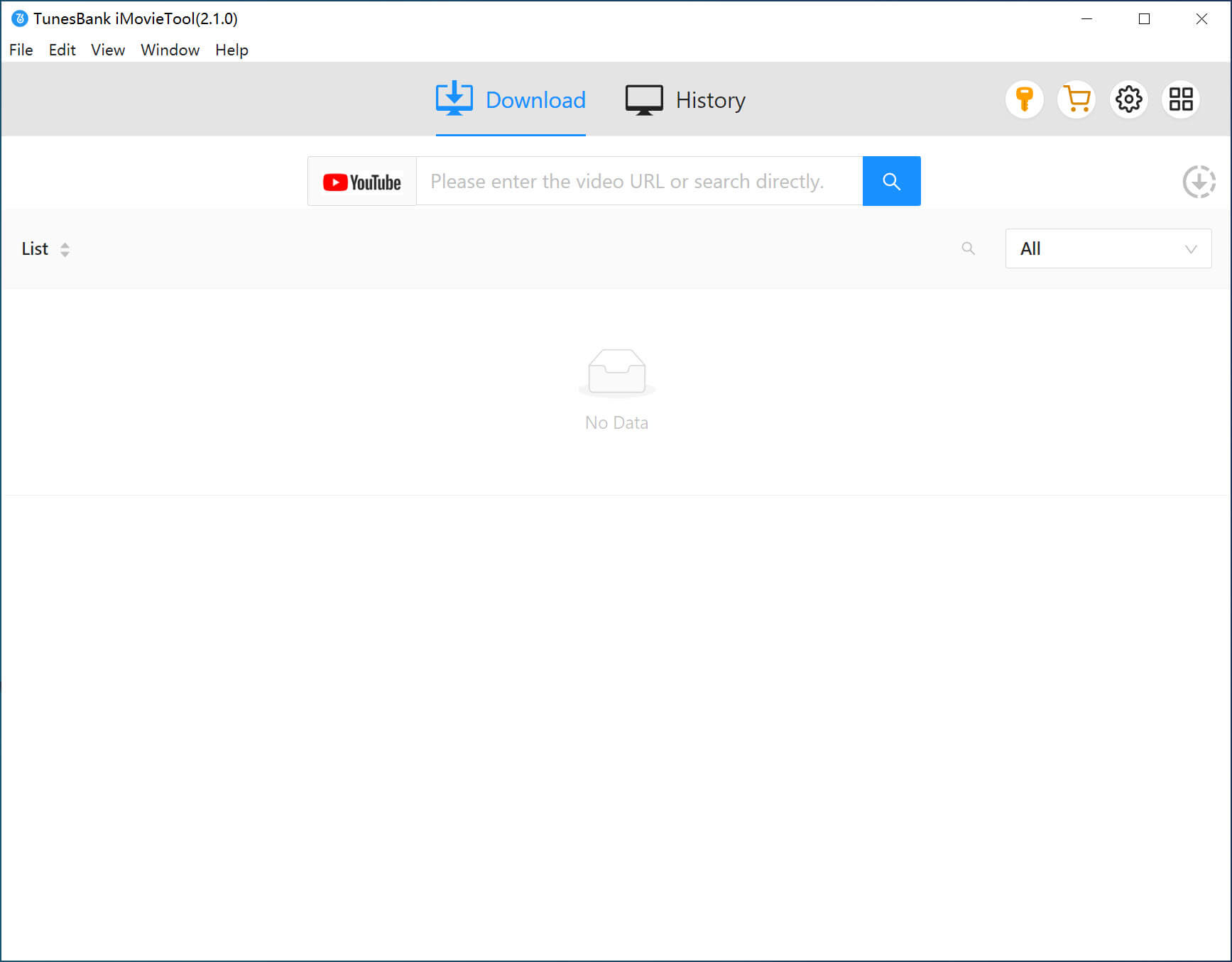
步驟二、搜索查找要下載的 YouTube電影/電視節目
登錄成功後,你就可以在搜索欄輸入影片名字或關鍵詞語就能,直接搜索你要下載的影片,同時你可以控制滑動鼠標上下選擇滑動心儀的電影。
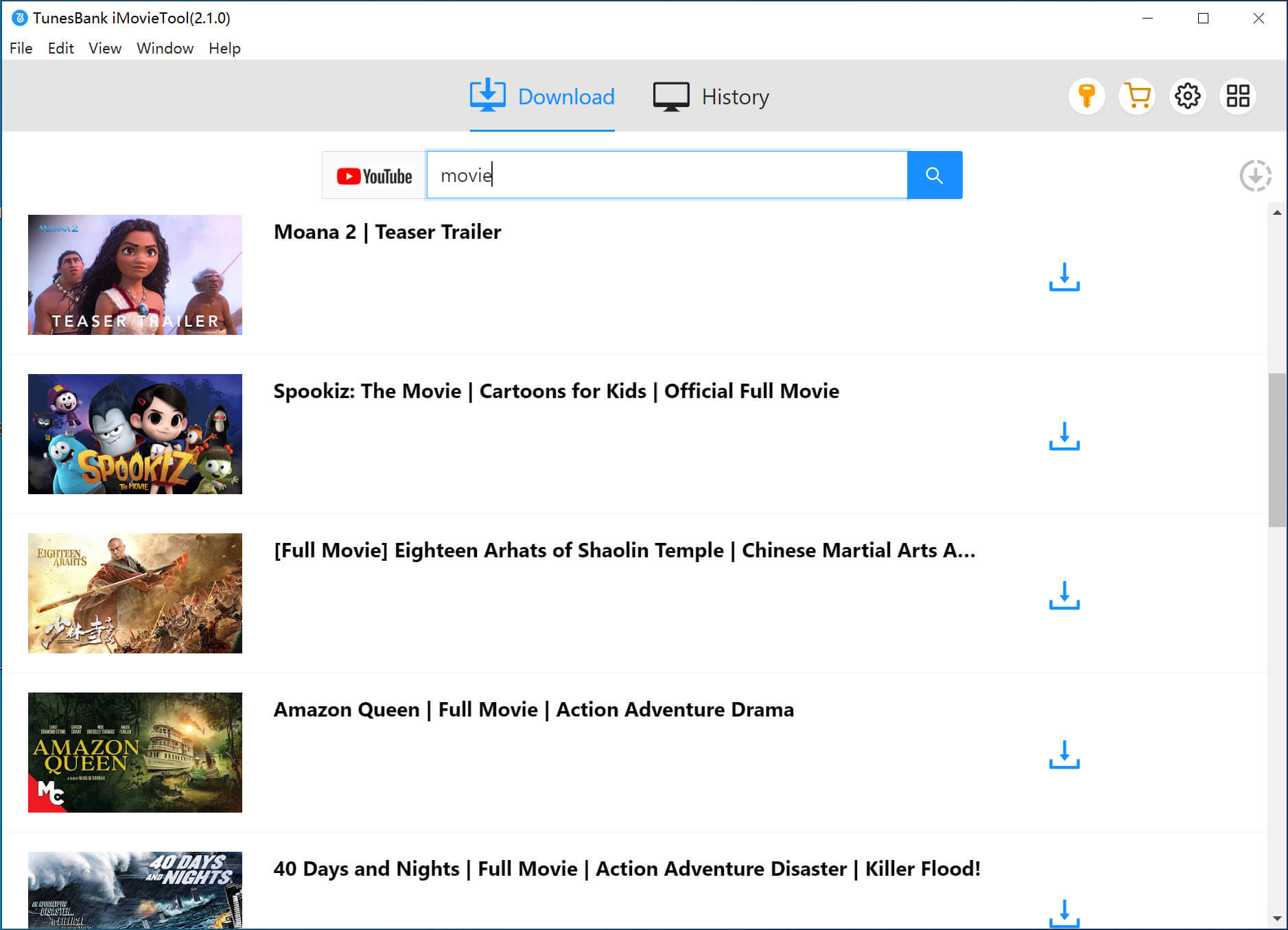
或者你也可以直接從YouTube網站複製電影的鏈結,並將電影鏈結粘貼到軟件的搜索欄裡以快速准確檢索到你要下載的電影內容。
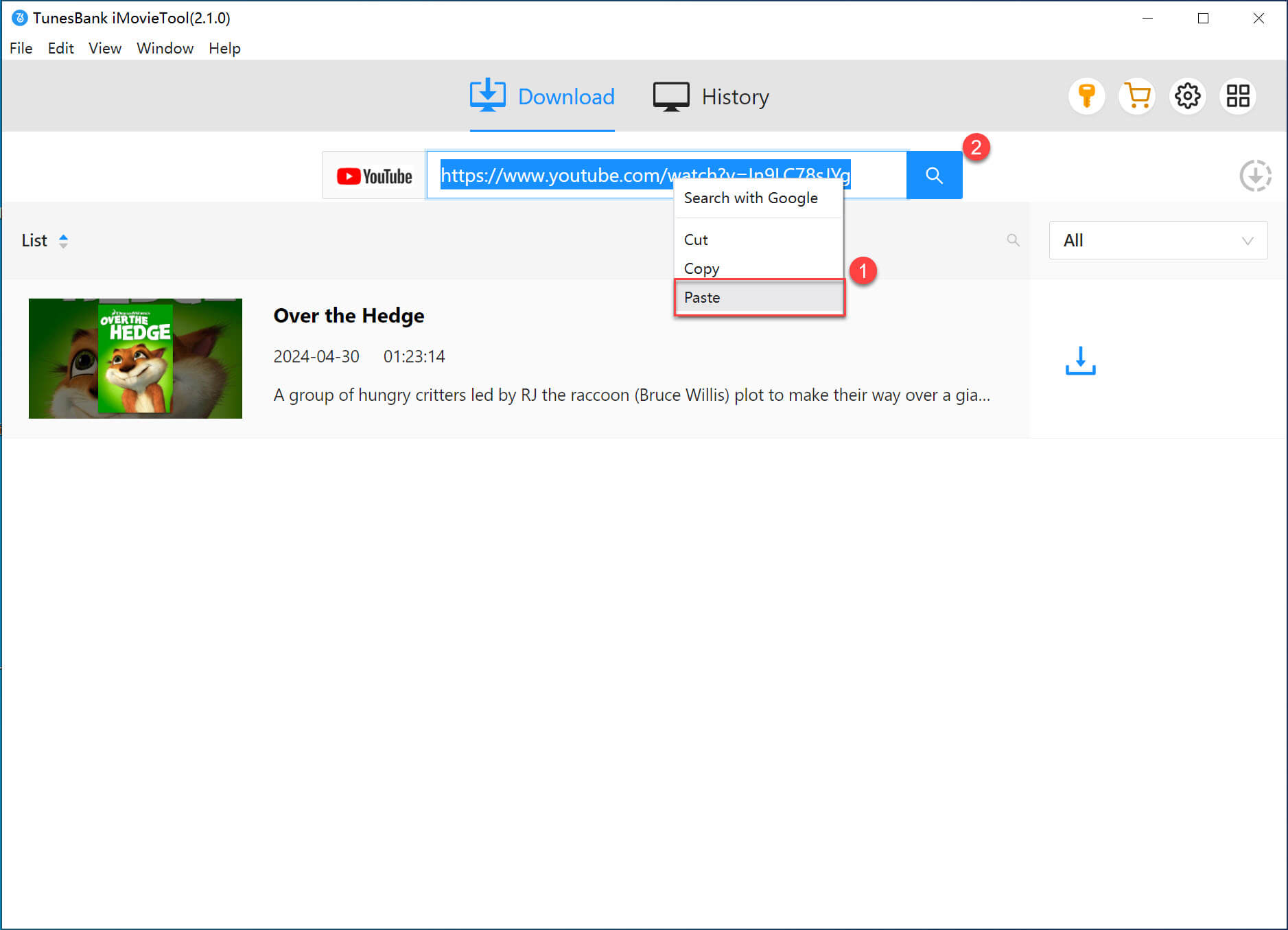
步驟三、設置輸出格式
在開始下載前,你可以更改影片的輸出參數,除了選擇以 MP4或MKV格式下載外,還能根據個人愛好分別選擇視訊質量,選擇視訊編解碼器,設定音訊和字幕語言,以及變更輸出資料夾等選項。
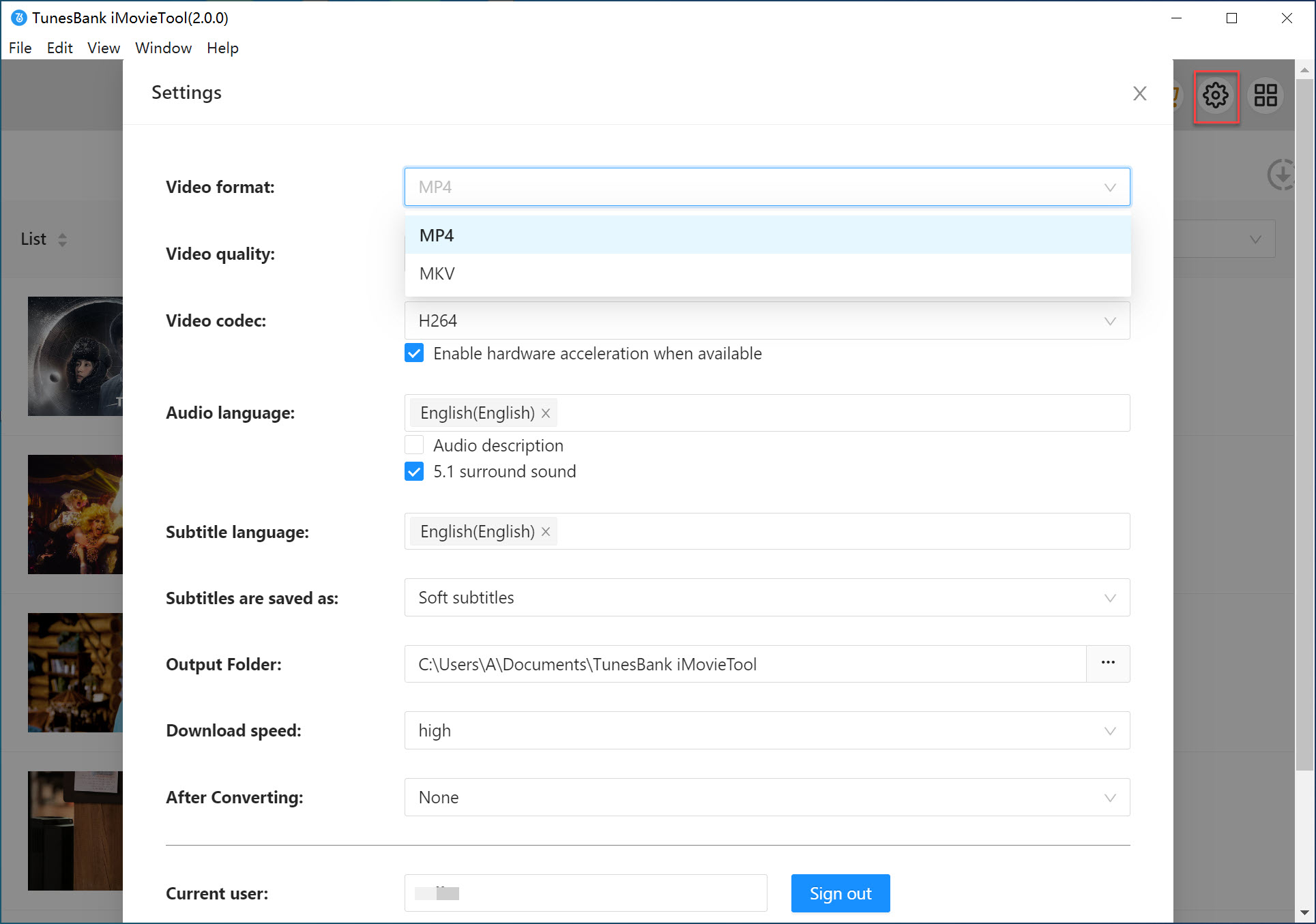
步驟四、開始下載 YouTube電影
當你設置完下載格式後,便能開始進行下載,回到剛剛你搜索的影片頁面,選擇要下載的影片並點擊右下角的「下載」按鈕,無需等待太久,就能完成下載任務,你會發現 YouTube影片以普通 MP4/MKV檔儲存到你的筆記本電腦上。
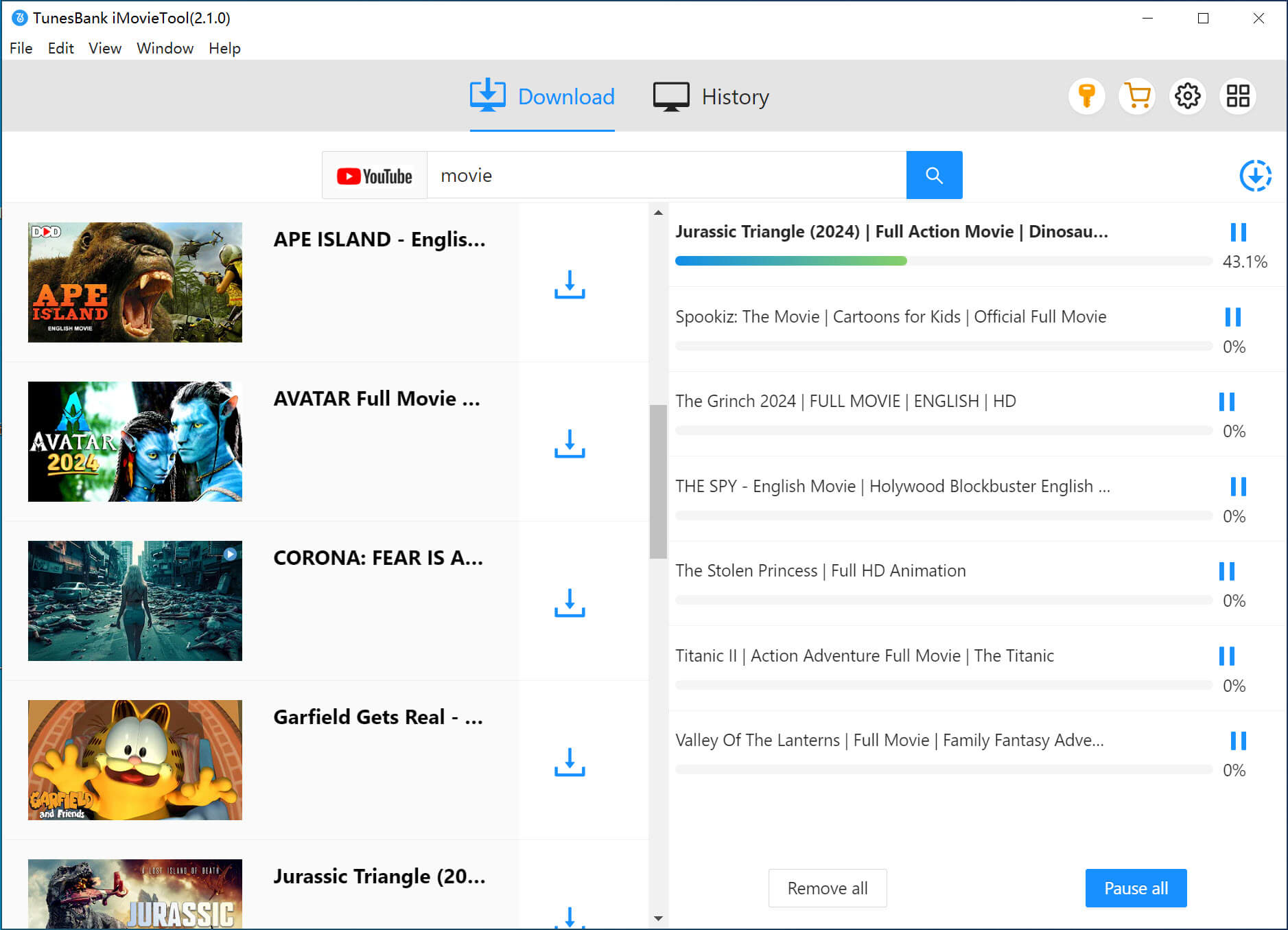
當然,在等待的同時你也可以添加新的下載任務到列表,不會減慢下載速度。
當全部下載任務完成後,你就可以在電腦上找到你剛剛下載的 MP4或 MKV格式的 YouTube 電影/電視節目,你可以在電腦上觀看它們或者傳輸到任何裝置方便離線觀看。
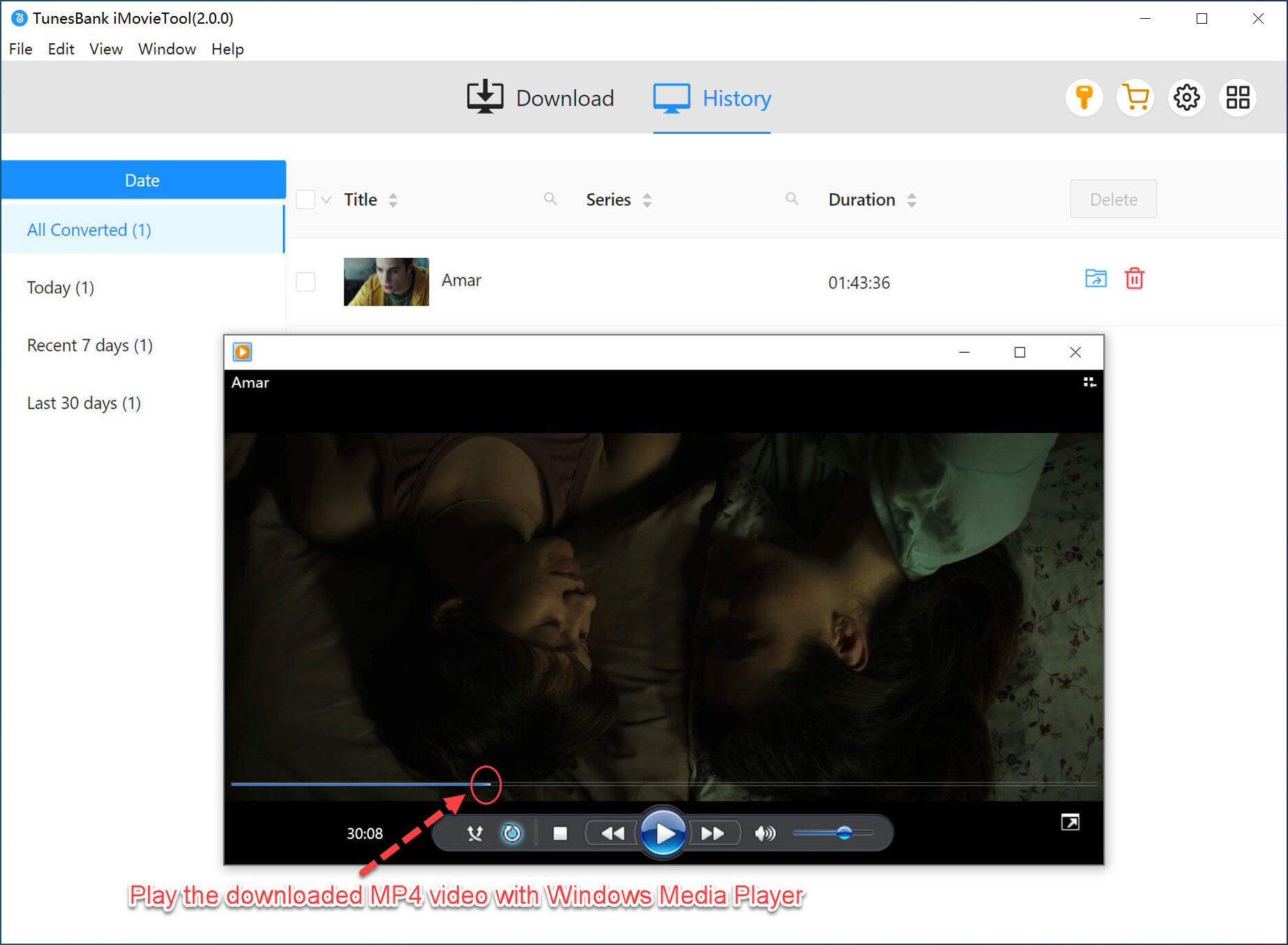
關於在筆記型電腦上下載 YouTube電影的常見答疑
問題一、如何在沒有應用程式的筆記型電腦上下載 YouTube電影?
您可以嘗試聲稱無需應用程式即可下載 YouTube電影的線上下載器或瀏覽器擴充功能。然而,由於 DRM 保護,此類工具很容易失敗。因此,更推薦像iMovieTool YouTube影片下載器這樣的專業軟體,可批次下載高清的電影和電視節目,不受YouTube 官方限制!
問題二、為什麼無法從 YouTube App下載影片到筆記本電腦?
YouTube為何要添加下載限制呢?無非就是處於版權保護,通常情況下我們只能通過移動裝置下載 YouTube影片,筆記型電腦只能通過 YouTube網站在線串流。因此我們無法通過YouTube App下載影片到筆記本呢電腦。
問題三、使用 iMovieTool YouTube影片下載器安全嗎?
請放心,iMovieTool YouTube影片下載器通過了很多用戶反饋是非常安全可靠的,同時也無需安裝其它多餘的應用程序就能完美下載 YouTube影片。
總結
以上就是如何在筆記本電腦上下載 YouTube電影的最佳方法,iMovieTool YouTube影片下載器提供強大的功能幫你繞過 YouTube的下載限製,獲得高質量的影片並且永久將 YouTube電影/電視節目儲存到任何筆記本電腦上,在沒網絡的情況下也能觀看。點擊下載iMovieTool YouTube影片下載器,享受在筆記本電腦上離線觀看 YouTube電影吧!
熱門解決方案
Comments
Sorry the comment has been closed.











Comments are off!